2019年3月12日から、Google公式に「コアアルゴリズムのアップデート」が実施された。
その影響かどうか、このブログのアクセス数が結構減った。
その流れで、ウェブサイトの管理や、アクセス向上・SEO対策におすすめの無料ツール『Googleサーチコンソール』というのがあるのを知った。 今頃かと言われそうだけど。
サーチコンソールで出来ることは、Google 検索結果でのサイトのパフォーマンスの監視、管理で、
・記事のインデックス促進(検索エンジンに表示されるスピードが早くなる)
・Googleペナルティを受けているかどうか
・ページがどれくらい表示されたか(表示回数)
・クリック数(アクセス数)
・サイト記事のクリック率(CTR)
・各記事のGoogle検索エンジン上での掲載順位
・ユーザーがどのような検索キーワード(クエリ)でサイトに流入しているか
が出来る。
まあ、それほど使いたくなるわけでもないが、このブログの場合、アクセスの30%ぐらいが、google検索からなので、興味のある所。
「各記事のGoogle検索エンジン上での掲載順位」や「サイト記事のクリック率(CTR)」が知りたいかな。
ということで、Googleサーチコンソールの登録方法を調べたけど、なんかうまくいかない。
サーチコンソールは2018年に新しいバージョンが登場してデザインなどが一新されたらしく、古い解説記事を見ていたようだ。
ちょっと簡単にやり方を紹介。
・Googleサーチコンソールにアクセスする。
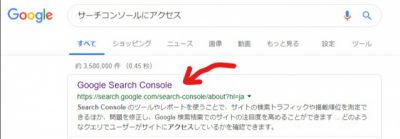
Googleサーチコンソールを検索して、クリック。
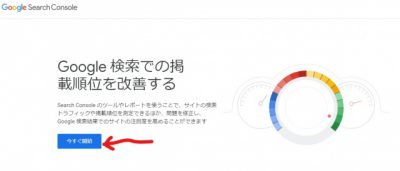
「開始」をクリック。
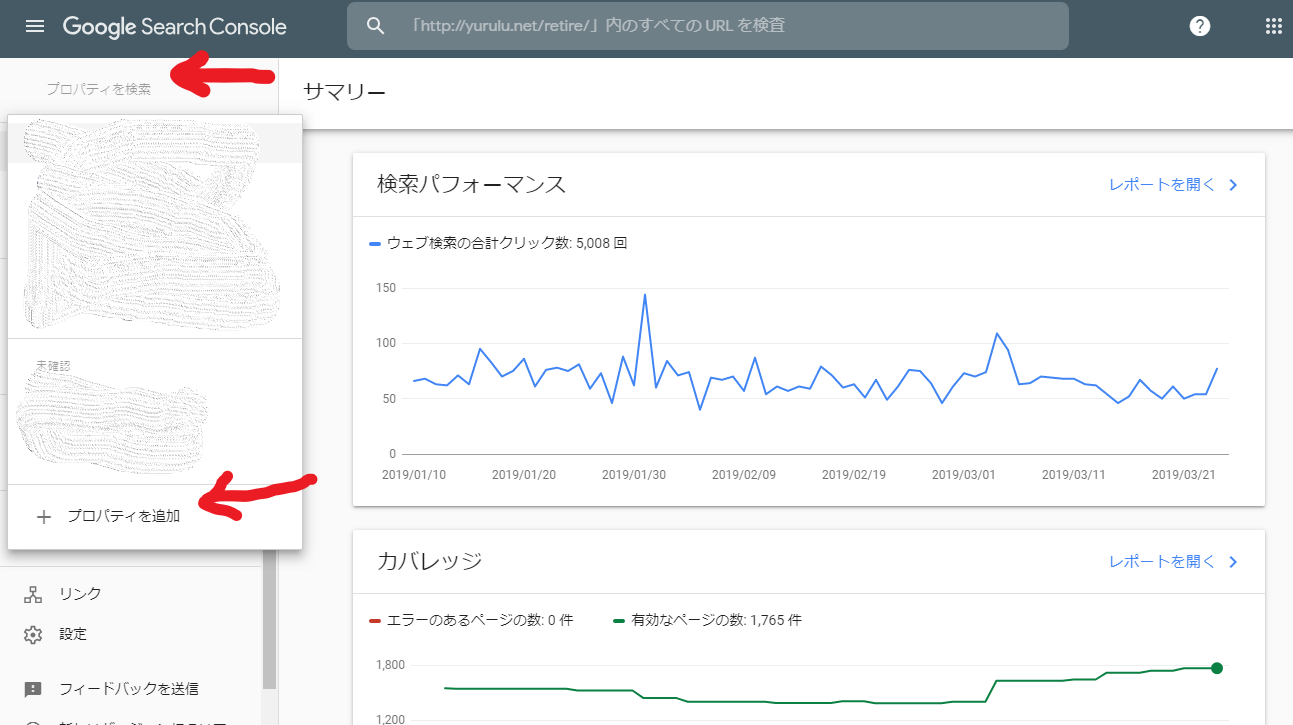
左上の「プロパティを検索」から「プロパティを追加」をクリック。
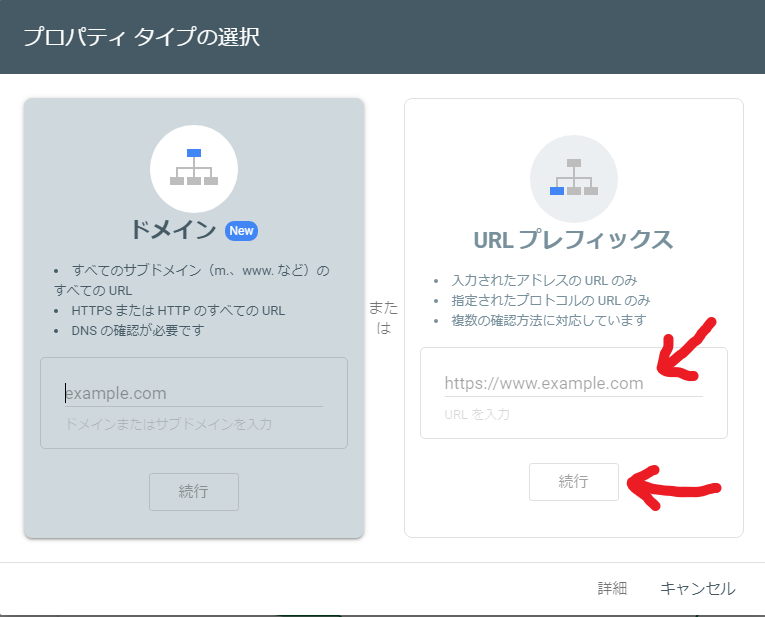
登録したいサイト名を入力して、「続行」をクリック。
このサイトの場合、「http://yurulu.net/retire/」
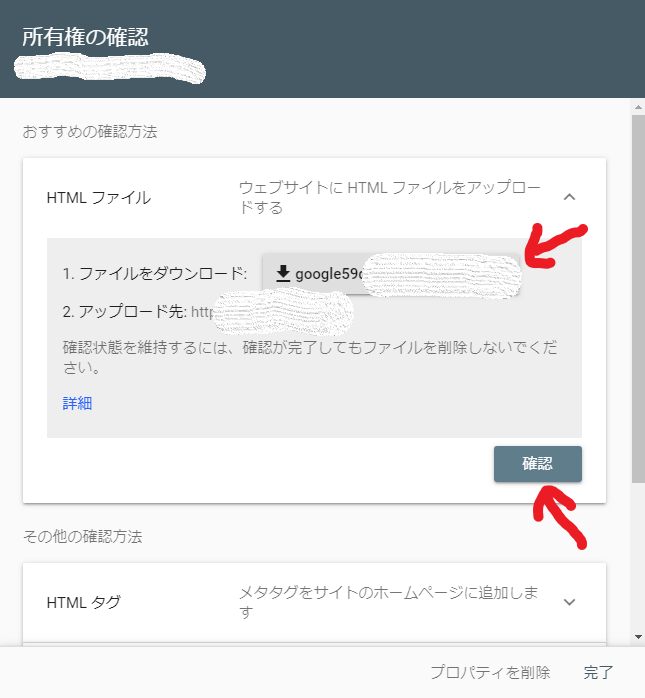
クリックして、所有権の確認用ファイルをダウンロードする。
まだ、「確認」をクリックしないこと。
このファイルをサーバにアップロードする。

自分は、サクラインターネットと契約しているので、そこにログインして、ファイルマネージャーを起動する。
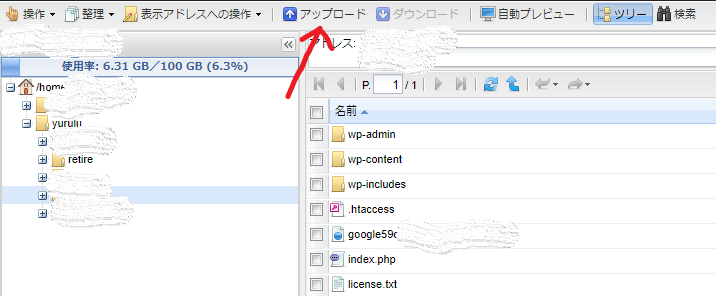
登録したフォルダを表示させて、そこに所有権の確認用ファイルをアップロードする。
*********
あと、コンソールとグーグルアナリティクスと連携させた方が便利なので、連携させる。
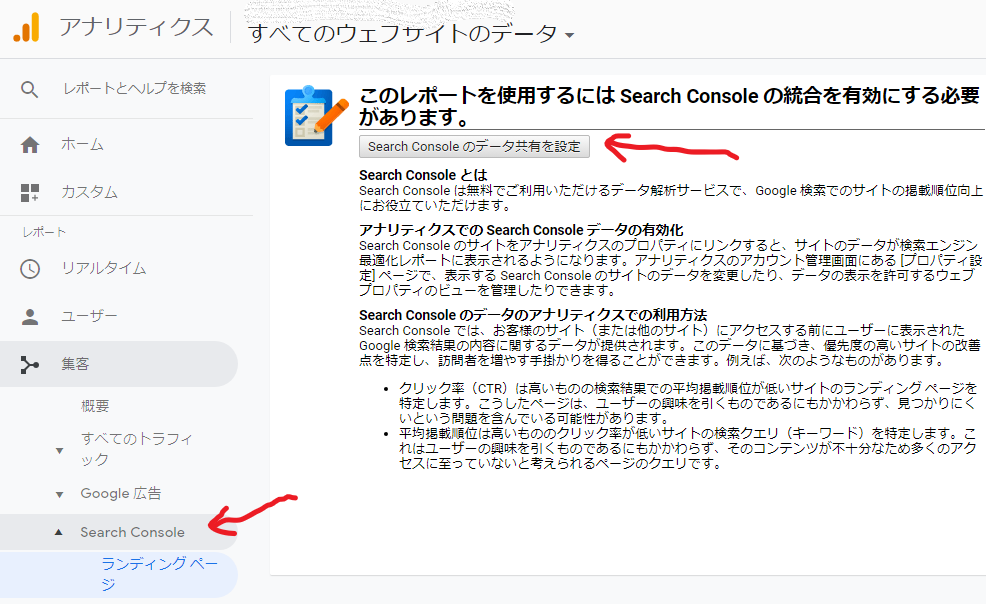
グーグルアナリティクスの「集客」の「Search Console」から「Search Consoleのデータ共有を設定」をクリックする。
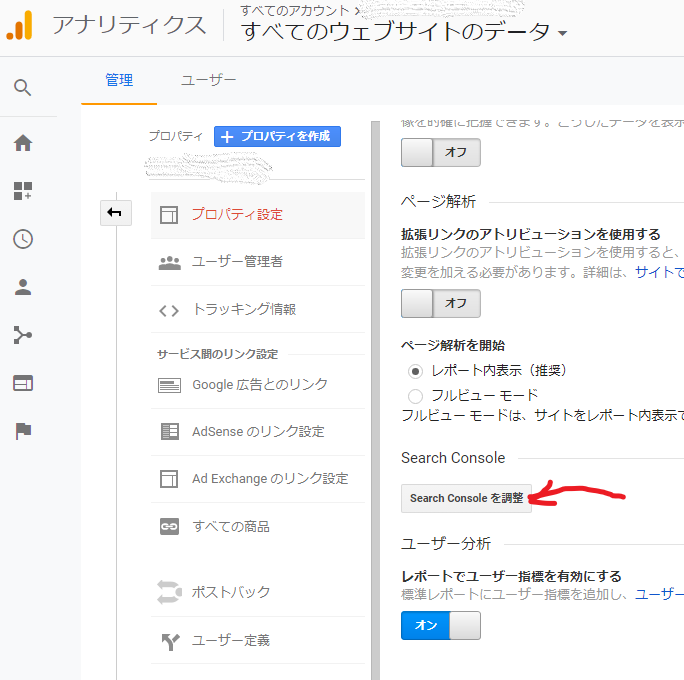
「Search Consoleを調整」をクリックする。
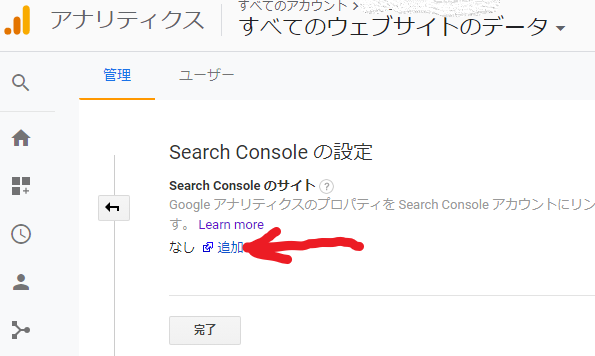
「追加」をクリックする。
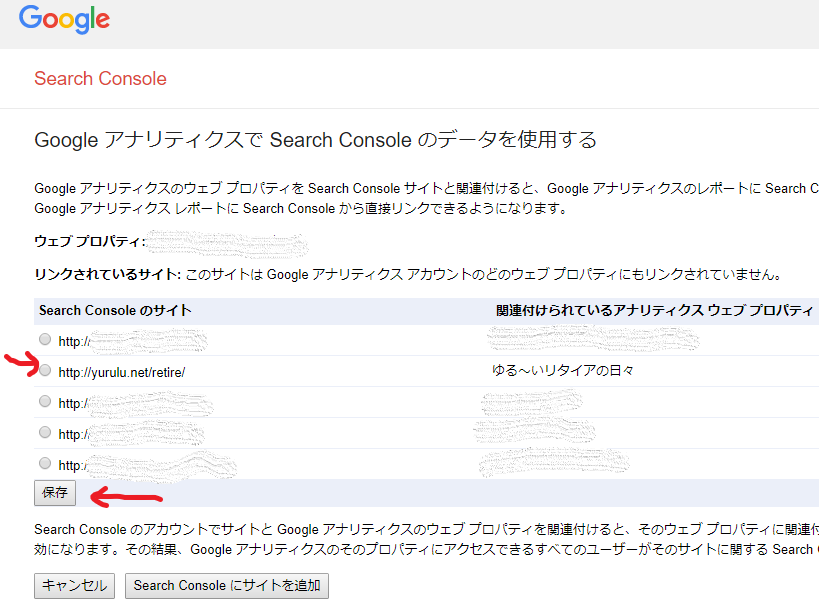
連携させたいサイトを選んで、「保存」をクリックする。
これで、完了。
面白いね。
これを見て、何かを変えるということでもなさそうだが。

